Valamit a uv-textúrák a turmix - számítógépes grafikák és fotók
Mint tudod, vannak különböző módon textúraleképezési.
De az ilyen módszerek kiszabását gömb egy síkban a kocka nem mindig ad meg a kívánt eredményt.
Az objektum lehet „festeni” a különböző felek ugyanúgy, mint a valós világban 🙂 UV-textúra egy felület „eltávolították” a helyszínen, és telepített a gépre.
Amikor modellezés összetett tárgyak, mint például az élőlények, így egyszerűen pótolhatatlan.
Először, meg kell, hogy az UV-letapogató tárgy. Ez megtehető kézzel, vagy bízza ezt a programot. Az eljárás megválasztása természetesen a konkrét helyzetet.
Tehát az első út -, tegye meg kézzel.
Vegye ki a kocka, és adjuk hozzá a szférában. Térjünk át a szerkesztési módba a Tab és módosítsa a beállítást a munkatér az «Default» itt «UI-szerkesztő».
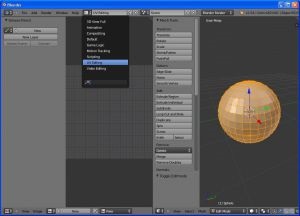
Kattintson a Tovább «A», hogy törölje az összes szféra és válassza ki a válogatott élek, ahelyett, hogy a kiválasztott csúcsok az alsó panel.

Most, a billentyűzet Alt + Shift és a jobb egérgombbal, osztjuk körünkön nyolc részre.

Most válassza ki Mark varrás a bal oldali panelen.

Mint lehetőség - nyomja meg a Ctrl + E, és válassza ki ezt a lehetőséget a menüből.
Most válassza ki a kiválasztás arcok ugyanazon a panelen, és kattintson a Tovább gombra az „A”, hogy kiemelje az arcok az egész gömb. Kibontjuk kattintson a Next gombra, vagy «U» a megjelenő menüben válassza Csomagolja.
A bal oldalon van a mi kibontakozóban.

Akkor kattintson a Törlés varrás.
A kibont lehet szerkeszteni, valamint a nagyon szférában. Használja az ismert «A» gombok «B», »C» engedje egészének vagy egy részének a sweep, «S» gombot a zoom.
Erre azért van szükség, ha része a sweep az ablakon túl (gyakran - automatikus bontása, amelyek leírják alább)
Megváltoztatása az X és Y értékek az UV Vertex panel, akkor mozgatni a kiválasztás.
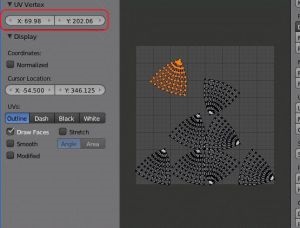
Miután befejezte ezeket a módosításokat, ha szükség van rájuk, nyomjuk meg az Új gombot az alján. Hozzunk létre a textúra.
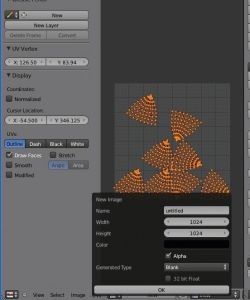
Miután létrehozta a textúra, mentse el és váltson Texture festék módban. Is, akkor dolgozzon, és üzemmódkapcsolóját Texture. De ebben az esetben, hogy szükség van új fényforrások a másik oldalon - a tárgy volt megvilágítva, és láttuk, hogy a festék a felületen.

Most akkor felhívni a felszínen a tárgy különböző szögekből, kiválasztja a megfelelő szín és ecset méretét, nyomja erő. A jobb egérgombbal, akkor válassza ki a színt kattintva a tárgy felületét.
Néha egy rajzot, ismeretlen okokból nem lehetséges. Ebben az esetben, akkor is képesnek kell lenniük a legprogresszívebb.

Fenntartjuk a módosított szerkezetű.
Ismét funkció váltásához munkatér az alapértelmezett. Mi hozzá körünkbe anyagok és textúrák, mint képet vagy mozgóképet.
A minta kiválasztásához a létrehozott textúra. A Mapping panel választani Koordinátor: UV, térkép: UVMap. Projection változatlanok maradnak - lapos.

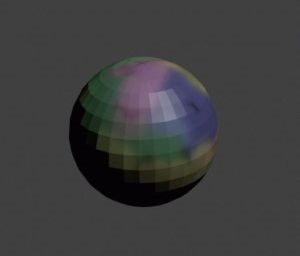
Természetesen, mi lehetne előírni, és valami mást - a textúra egy ékszer kő, állítsa világítás, anyagjellemzők 🙂
Blender képes létrehozni több objektum szkennelés és így az UV-textúra. Ez hasznos lehet, ha az eredmény textúraleképezési minden varrat az ízületekben részei a leolvasó vagy a kép ezen a területen jelentősen eltér. Ez egy alternatív bontása a régi textúra „sült”. Vetített újat. A minta az ízületek könnyű lesz dolgozni egy új textúra. Általános szabály, hogy szerkeszteni egy külső programmal.
Azt ossza ablakunk két részre, húzza a bal egérgombot, a kis háromszög a jobb felső sarokban a bal oldali ablakot, majd kapcsoljuk be az UV / Image Editor.


Térjünk át szerkesztés módba, és az ingatlan adatai lapon. Új kép az ablakban a bal oldalon, és az Object Data fülre az UV Maps listán, egy új kibont kattintva „+”. Ott már a régi kibontakozóban.

Most akkor lehet alkalmazni, még egy gyártási eljárás egy pásztázó - Automatikus. Kattintson a Tovább gomb «U», és válassza ki a Smart UV Project.


Volt valami, amit korábban írtam. Kihajtása az ablakon túl. A kulcs «S», akkor skálázható.
Itt az egyik járható út.

Kattintson következő fülre, és lépni a Render fül. Razvernom panel sütjük. És sütni mód listában válassza ki a textúrák. Süssük nyomógombot. Alternatív textúra kész.

Mentse el új néven.
Példa nem túl praktikus, de még itt is van valami dolgozni, váltás a Texture festék mód 🙂

Nem lehet csak festeni, hanem a kenet a képet kiválasztja a megfelelő eszköz. Miután elkészült a szerkesztéssel, a módosítások mentéséhez nyomja meg az Alt + S, míg a textúra ablakban.
Alkalmazásának egy új struktúra, lépni a textúrák fülre, majd van egy új textúra és progresszív.
Itt én használtam ezt a módszert az alternatív bontásban.

Texture festett Gimp 🙂